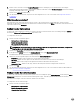Users Guide
ANMERKUNG: Um ein gespeichertes Paket zu önen, klicken Sie auf Gespeichertes Paket önen, navigieren Sie
zum Speicherort der Datei, und klicken Sie dann auf Önen.
2. Klicken Sie auf Bearbeiten , oder doppelklicken Sie auf die Option.
3. In der Optionszeile Startreihenfolge klicken Sie auf Anzeigen/Ändern in der Spalte Einzustellender Wert.
Der Bildschirm „Startreihenfolge“ wird mit dem aktuellen Startreihenfolgetyp und den Optionen zur Startreihenfolge angezeigt.
Weitere Informationen nden Sie unter
Kongurieren der Startreihenfolge.
• Um ein Multiplattform-Paket zu erstellen, können Sie Geräte hinzufügen.
ANMERKUNG: Das Multiplattform-Paket unterstützt nur die Legacy-Startreihenfolge.
• Um ein lokales Systempaket zu erstellen und ein gespeichertes Paket zu önen, können Sie Geräte hinzufügen und die
vorhandene Startreihenfolge bearbeiten, falls vorhanden.
ANMERKUNG: Verwenden Sie die Pfeilschaltächen unten am Bildschirm Startreihenfolge, um die
Startreihenfolge der Geräte zu ändern.
4. Klicken Sie auf OK zum Speichern der Konguration, oder klicken Sie auf SCHLIESSEN, um die Änderungen zu verwerfen und
den Bildschirm Startreihenfolge zu schließen.
5. Um die Änderungen anzuwenden, exportieren Sie die Konguration im .ini- oder .exe-Format. Informationen dazu nden Sie
unter Exportieren der BIOS-Konguration.
Verwandte Links:
• Hinzufügen eines neuen Geräts zur Startreihenfolge
• Startreihenfolgetyp
Bildschirm „Startreihenfolge“
Die folgende Tabelle zeigt die verfügbaren Optionen auf dem Bildschirm Dell Command | Congure - Startreihenfolge an.
Tabelle 3. Optionen im Bildschirm „Startreihenfolge“
Optionen Beschreibung
Gerätetyp Zeigt den Typ des Geräts an.
Geräteinstanz Zeigt eine eindeutige Nummer zur Identizierung des Geräts auf dem System an.
Kurzform Zeigt die Kurzform des Gerätenamens an. Wenn das System über viele Geräte des gleichen Gerätetyps
verfügt, dann wird die Kurzform des Geräts mit einer .<Anzahl>-Vermerkung angezeigt. Wenn das System
zum Beispiel über eine interne HDD eSATA-HDD-Festplatten und Dock eSATA-HDD verfügt, dann werden die
Kurzformen als hdd.1, hdd.2 bzw. hdd.3 gekennzeichnet.
Beschreibung Zeigt eine kurze Beschreibung für das Gerät an.
Status Zeigt an, ob das Gerät ein- oder ausgeschaltet ist.
„Löschen“
Entfernt das Gerät aus der Startreihenfolge. Klicken Sie auf X, um ein Gerät zu entfernen.
ANMERKUNG: Sie können diese Option anzeigen, wenn der Bildschirm „Startreihenfolge“ im
Modus Bearbeiten ist.
Hinzufügen eines neuen Geräts zur Startreihenfolge
So fügen Sie ein neues Gerät zur Startreihenfolge hinzu:
1. Klicken Sie auf Gerät hinzufügen auf dem Bildschirm Startreihenfolge.
2. Wählen Sie eine Gerätekategorie aus der Dropdown-Liste Gerätetyp aus.
Die Felder Kurzform, Beschreibung und Status werden automatisch ausgefüllt. Standardmäßig ist der Status des Geräts Ein.
3. Wählen Sie eine Instanz für das Gerät aus der Dropdown-Liste Geräteinstanz aus.
4. Klicken Sie auf OK.
13